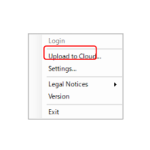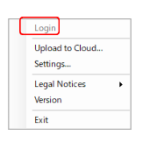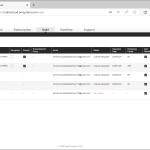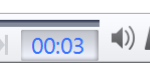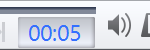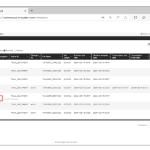In diesem Kapitel erklären wir die Transkription von Diktatdateien mithilfe der Desktop-App. 1). Transkription starten Melden Sie sich bei der ODMS Cloud an, wählen Sie die Diktatdatei auf der Registerkarte [Diktat] aus und klicken Sie auf die Schaltfläche „Wiedergeben“. Die Datei wird heruntergeladen und die Desktop-App wird gestartet. Ausführliche Informationen zur Transkription finden Sie unter […]
Webmaster
ODMS CLOUD: Die Desktop-App – So laden Sie eine Diktatdatei hoch
In diesem Abschnitt erklären wir, wie Sie Diktierdateien mithilfe der Desktop-App in die ODMS CLOUD hochladen. 1). Diktierdatei hochladen Wenn Sie ein kompatibles Diktiergerät* an einen PC anschließen, auf dem die Desktop-App ausgeführt wird und das Symbol in der Taskleiste angezeigt wird, wird die Diktierdatei im Diktiergerät automatisch heruntergeladen […]
ODMS CLOUD: Desktop-App – Starten, Herunterfahren und Anmelden erklärt
In diesem Abschnitt erklären wir, wie Sie die Desktop-App starten und schließen und wie Sie sich bei ODMS Cloud anmelden. 1). Desktop-App starten Wenn Sie die Desktop-App auf Ihrem PC installieren, wird sie als Startprogramm registriert, sodass sie automatisch gestartet wird, wenn Sie Ihren PC starten. Wenn Sie die Desktop-App manuell […]
ODMS CLOUD: Lizenzverwaltung – Lizenzverwaltung pro Benutzer.
Die ODMS Cloud enthält Maßnahmen, um den Ablauf von Lizenzen zu verhindern. Indem Sie den Benutzerbildschirm überprüfen, können Sie sehen, ob die Gefahr besteht, dass die Lizenz sofort abläuft. 1). Automatische Zuweisungsfunktion Durch Aktivieren der automatischen Zuweisungsfunktion (standardmäßig EIN) wechselt das System einen Benutzer automatisch zu einer neuen Lizenz, wenn die ursprüngliche Lizenz abläuft. […]
ODMS CLOUD: Lizenzmanagement – Lizenztypen
Es gibt folgende Lizenztypen: 1). Einjährige Lizenz (12 Monate) Eine einjährige Lizenz ist eine neue Lizenz, die vom Händler ausgestellt und dem Lizenzbestand des Kunden hinzugefügt wird. Das Ablaufdatum ist ein Jahr nach dem Datum festgelegt, an dem die Lizenz dem Autor oder Transkriptionisten zugewiesen wurde. 2). Wiederverwendbare Lizenzen Eine wiederverwendbare […]
ODMS CLOUD: Diktier-Workflow – Diktierdatei mit Autoren-ID als Gerätename.
Wenn Sie ein Diktat auf dem Diktiergerät erstellen, bevor Sie die Autoren-ID festlegen, die mit der in der ODMS-Cloud festgelegten Autoren-ID übereinstimmt, wird eine Diktatdatei ohne Autoren-ID (mit Standardwert) in die ODMS-Cloud hochgeladen. In diesem Kapitel wird erläutert, wie Diktatdateien ohne gültige Autoren-ID verwaltet werden. 1). […]
ODMS CLOUD: Diktier-Workflow – So fügen Sie einer Datei Indexmarken hinzu
Mit der ODMS Cloud können Sie Indexmarken hinzufügen, auch nachdem Sie die Diktatdatei in die ODMS Cloud hochgeladen haben. In diesem Kapitel wird die Bearbeitungsarbeit nach dem Hochladen der Diktatdatei erläutert. Indexmarke hinzufügen oder löschen Melden Sie sich bei der ODMS Cloud an, wählen Sie die Diktatdatei auf der Registerkarte [Diktat] aus und klicken Sie auf die Schaltfläche „Wiedergeben“. Die […]
ODMS CLOUD: Diktier-Workflow – Transkription und Benachrichtigung abschließen
Sobald die Transkription abgeschlossen ist, können Sie dem Autor eine Abschlussbenachrichtigung senden, indem Sie den Aufgabenstatus ändern. In diesem Kapitel werden weitere Funktionen beschrieben, die für die kontinuierliche Transkription nützlich sind. 1). Transkription beenden Wenn Sie eine Diktatdatei herunterladen und die Transkription mit der Desktop-App durchführen, klicken Sie auf die Schaltfläche „X“ und ein Popup „Status ändern“ wird angezeigt […]
ODMS CLOUD: Diktier-Workflow – So konfigurieren Sie die manuelle Weiterleitung
Anstatt voreingestellte Routing-Regeln zu verwenden, können Sie manuell einen Transkriptionisten zuweisen, der für die Transkription verantwortlich ist. In diesem Kapitel wird das manuelle Routing beschrieben. Manuelles Routing In Fällen, in denen der Transkriptionist abwesend ist oder die Arbeitsbelastung unausgewogen ist, ist es möglich, die verantwortliche Person vorübergehend auszutauschen und die Arbeit zwischen den Transkriptionisten aufzuteilen […]
ODMS CLOUD: Diktierworkflow – Diktatstatus
ODMS Cloud verwaltet den Fortschritt der Transkriptionsarbeit anhand von fünf Statustypen. In diesem Kapitel wird der Status erläutert. Details des Diktatstatus ODMS Cloud verwaltet fünf Statustypen: Hochgeladen: Der Autor hat die Datei hochgeladen, aber der Transkriptionsprozess wurde noch nicht gestartet. In Bearbeitung: Die Transkriptionsarbeit wurde vom […] gestartet.